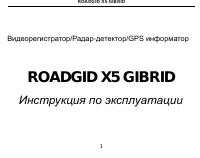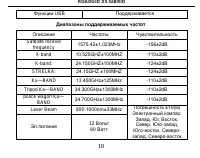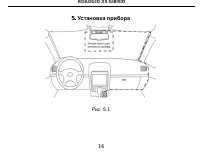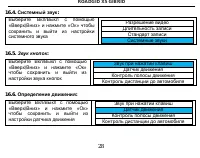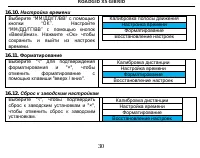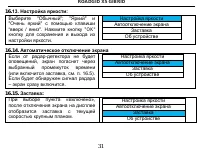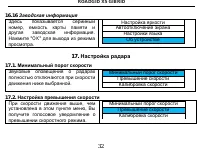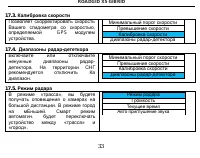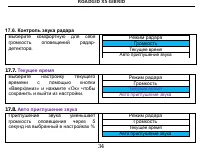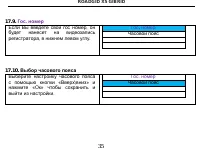Страница 2 - Введение; призван обеспечить вашу безопасность за рулем. Большая
R O A D G I D X 5 G I B R I D 2 Введение Благодарим за то, что вы приобрели гибрид радар-детектора и видеорегистратора с GPS информатором Roadgid X5 Gibrid. Внимательно и до конца прочитайте данное руководство, чтобы правильно использовать устройство и продлить срок его службы. Сохраните инструкцию ...
Страница 4 - Условия эксплуатации
R O A D G I D X 5 G I B R I D 4 1. Условия эксплуатации 1.1 Пожалуйста, установите прибор правильно, т.е. там, где он не будет: 1.1.1 загораживать обзор дороги; 1.1.2 находиться в зонах срабатывания подушки безопасности, обду-ва горячим воздухом от климатической системы автомобиля и действия сильных...
Страница 5 - частичному
R O A D G I D X 5 G I B R I D 5 1.6 Не подвергайте прибор механическим и термическим нагрузкам и воздействию химических веществ; 1.7 Не применяйте видеорегистратор при температурах выше 70°C и ниже 20°C, повышенной влажности и не включайте прибор сразу после резкой смены температуры окружающей среды...
Страница 7 - Приобретение
R O A D G I D X 5 G I B R I D 7 1.15 В бесплатном ремонте прибора в течение гарантийного срока также может быть отказано в случае обнаружения попыток ремонта или прочего обслуживания прибора силами специа-листов неавторизированных сервис-центров и мастерских, а также приборов с нарушенным защитным с...
Страница 8 - Комплектность поставки
R O A D G I D X 5 G I B R I D 8 2. Комплектность поставки Перед приобретением прибора убедитесь в комплектности продукта. Внешний вид и другие особенности комплектующих могут быть изменены производителем без предварительного уведомления. Видеорегистратор – Радар-детектор – GPS информатор Автомобильн...
Страница 9 - Технические характеристики
R O A D G I D X 5 G I B R I D 9 3. Технические характеристики Процессор Ambarella A7LA50 ОЗУ DDR3 256MB Антишок система Поддерживается Разрешение видео 2560*1080 30fps/2304*1296 30fps/HDR1920*1080 30fps/1280*720 60fps Формат фото JPG Формат видео Mp4 Детектор движения Поддерживается Время и Дата Под...
Страница 10 - Диапазоны поддерживаемых частот
R O A D G I D X 5 G I B R I D 10 Функции USB Поддерживается Диапазоны поддерживаемых частот Описание Частоты Чувствительность Satellite receive frequency 1575.42±1.023MHz - 156±2dB X-band 10.525GHZ±100MHZ - 110±2dB K-band: 24.150GHZ±100MHZ - 124±2dB STRELKA: 24.15GHZ ±100MHZ - 124±2dB Ku —BAND 13.45...
Страница 11 - Описание прибора; Внешний вид и элементы управления; Клавиша “MENU”. Её нажатие открывает меню настроек и опций.
R O A D G I D X 5 G I B R I D 11 4. Описание прибора 4.1 Внешний вид и элементы управления 1. 2.7’ дисплей высокого разрешения; 2. Клавиша “POWER” – включение и выключение устройства. Нажатие и удерживание клавиши в течение ~3 сек. приводит к выключению прибора. 3. Клавиша “OK” – для выбора пункта м...
Страница 12 - При обнаружении неисправностей
R O A D G I D X 5 G I B R I D 12 11. Объектив видеорегистратора; 12. HDM I порт; 13. Слот для установки карты памяти; 14. Отверстие для доступа к скрытой клавише “RESET”; 15. Mini USB : Подключение к компьютеру через шнур USB. 16. Разъём для подключения кабеля эл. питания 4.2 При обнаружении неиспра...
Страница 13 - Зарядка устройства; и система устройства перезагрузится.
R O A D G I D X 5 G I B R I D 13 памяти. Если неисправность не удается решить самостоятельно, необходимо обратиться к продавцу изделия или на горячую линию импортера по телефону 8-800-500-94-57 email info@roadgid.ru 4.3 Зарядка устройства Зарядить устройство можно двумя способами: использовать автом...
Страница 15 - Установите видеорегистратор на штатив крепления
R O A D G I D X 5 G I B R I D 15 Рис 5.2 Рис 5.3 5.1 Очистите от каких-либо загрязнений и, при необходимости, протрите насухо область стекла; 5.2 Снимите защитную плёнку с рабочей поверхности вакуумного крепления (“присоски”); 5.3 Крепко прижмите крепление к стеклу. См. рис. 5.2; 5.4 Нажмите до упор...
Страница 16 - Включите видеорегистратор; Замена предохранителя в адаптере питания
R O A D G I D X 5 G I B R I D 16 5.7 Включите видеорегистратор; 5.8 Установите прибор так, чтобы линия горизонта была примерно посередине дисплея; 5.9 Зафиксируйте положение видеорегистратора, затянув до упора гайку штатива. Замена предохранителя в адаптере питания Открутите верхнюю часть вилки авто...
Страница 17 - Правила хранения и реализация:; продажи
R O A D G I D X 5 G I B R I D 17 Правила хранения и реализация: Изделие должно храниться в отапливаемом помещении при температуре воздуха от +5 до +40 ºС и относительной влажности воздуха до 80% в соответствии с ГОСТ В9.003 и ГОСТ 21552. В помещениях, где хранятся изделия, не должно быть паров кисло...
Страница 18 - Главный интерфейс; Тип камеры, зафиксированной по GPS координатам
R O A D G I D X 5 G I B R I D 18 6. Главный интерфейс 1. Тип камеры, зафиксированной по GPS координатам; 2. текущая скорость; 3. скоростное ограничение в данном секторе; 4. тип сигнала радара; 5. Обратная дистанция до точки предупреждения.
Страница 19 - Основные интерфейсы меню
R O A D G I D X 5 G I B R I D 19 17. Основные интерфейсы меню Основные интерфейсы меню – это доступ ко всем функциям. Нажмите кнопки вниз или вверх, чтобы выбрать функцию. Нажмите «ОК» для входа в соответствующую функцию.
Страница 20 - Видео; Система; Фотосъемка
R O A D G I D X 5 G I B R I D 20 8. Видео 8.1. Видео записывается автоматически каждый раз, когда система включается. Если красная точка отображается в левом верхнем углу экрана, то запись идет. 8.2. Выберите «Видео» в главном интерфейсе и нажмите «Ок» для записи видео 8.3. Аварийная запись: в режим...
Страница 21 - Воспроизведение видео; Быстро
R O A D G I D X 5 G I B R I D 21 10. Воспроизведение видео 10. 1. В главном интерфейсе, выберите «Файлы» для входа в меню файлов. В этом меню выберите «Обычные/Экстренные» записи и нажмите «Ок» чтобы войти в список видео. Выберите видео для воспроизведения и нажмите «Ок» чтобы воспроизвести. 10. 2. ...
Страница 22 - Выбор файла: Нажмите кнопку Вверх или Вниз в списке видео, чтобы
R O A D G I D X 5 G I B R I D 22 10. 3. Замедлить/Ускорить: Быстро нажмите кнопку Вверх чтобы замедлить воспроизведение в (1/2 , 1/4 , 1/8.......1/64) раз. Быстро нажмите кнопку Вниз чтобы ускорить воспроизведение в (2.4.8.......64) раз. 10. 4. Выбор файла: Нажмите кнопку Вверх или Вниз в списке вид...
Страница 23 - Удаление видео
R O A D G I D X 5 G I B R I D 23 11. Удаление видео 11.1 . Выберите нужный файл в списке и удерживайте кнопку «Ок» для входа в меню удаления. Нажмите «Удаление» чтобы удалить текущий файл и воспроизвести следующий. 11. 2. В главном интерфейсе, выберите «Файлы», чтобы войти в меню списка файлов, выбе...
Страница 24 - Удаление фото
R O A D G I D X 5 G I B R I D 24 12.2. Выбор файла: в списке фотографий, нажмите вверх\вниз, чтобы выбрать предыдущее\ следующее фото. В состоянии просмотра фото, удерживайте вверх\вниз чтобы войти в предыдущее\следующее фото. 13. Удаление фото 13.1. В режиме списка фотографий выберите нужную, удерж...
Страница 25 - Калибровка дистанции
R O A D G I D X 5 G I B R I D 25 14. GPS Встроенный модуль GPS начнет определение положения автоматически после того, как устройство запустится. Состояние спутников GPS отмечено иконкой в правом верхнем углу дисплея. 15. Калибровка дистанции 15.1. Функция оповещения о сокращении дистанции будет корр...
Страница 27 - Основные настройки
R O A D G I D X 5 G I B R I D 27 16. Основные настройки Выберите «Настроить» в главном интерфейсе, чтобы войти в настройки. 16.1 . Разрешение видео: Выберите Разрешение Видео с помощью кнопок «Вверх\вниз» и нажмите «Ок» чтобы сохранить и выйти из настроек разрешения видео. Разрешение видео Длительно...
Страница 28 - Определение движения:
R O A D G I D X 5 G I B R I D 28 16.4. Системный звук: Выберите Вкл/Выкл с помощью «Вверх\Вниз» и нажмите «Ок» чтобы сохранить и выйти из настройки системного звука Разрешение видео Длительность записи Стандарт записи Системные звуки 16.5. Звук кнопок: Выберите Вкл/Выкл с помощью «Вверх\Вниз» и нажм...
Страница 29 - Контроль полосы движения
R O A D G I D X 5 G I B R I D 29 16.7. Контроль полосы движения Выберите Вкл/Выкл с помощью «Вверх\Вниз» и нажмите «Ок» чтобы сохранить и выйти из настройки контроля полосы движения Звук при нажатии клавиш Датчик движения Контроль полосы движения Контроль дистанции до автомобиля 16.8. Контоль дистан...
Страница 30 - Настройка времени; Форматирование; Сброс к заводским настройкам
R O A D G I D X 5 G I B R I D 30 16.10. Настройка времени Выберите “MM/ДД/ГГ/ВВ” с помощью кнопки “OK”. Настройте “MM/ДД/ГГ/ВВ” c помощью кнопок «Ввех\Вниз». Нажмите «Ок» чтобы сохранить и выйти из настроек времени. Калибровка полосы движения Настройка времени Форматирование Восстановление настроек ...
Страница 31 - Автоматическое отключение экрана
R O A D G I D X 5 G I B R I D 31 16. 13. Настройка яркости: Выберите "Обычный"; "Яркий" и "Очень яркий" с помощью клавиши “вверх / вниз". Нажмите кнопку "OK" кнопку для сохранения и выхода из настройки яркости. Настройка яркости Автоотключение экрана Заставка Об у...
Страница 32 - Заводская информация; Настройка радара; Минимальный порог скорости
R O A D G I D X 5 G I B R I D 32 16.16 Заводская информация Здесь показывается серийный номер, емкость карты памяти и другая заводская информация. Нажмите "OK" для выхода из режима просмотра. Настройка яркости Автоотключение экрана Настройки языка Об устройстве 17. Настройка радара 17.1. Мин...
Страница 33 - Калибровка скорости; Текущее время
R O A D G I D X 5 G I B R I D 33 17.3. Калибровка скорости Позволяет скорректировать скорость Вашего спидометра со скоростью, определяемой GPS модулем устройства. Минимальный порог скорости Превышение скорости Калибровка скорости Диапазоны радар-детектора 17.4. Диапазоны радар-дететкора Включайте ил...
Страница 34 - Авто приглушение звука
R O A D G I D X 5 G I B R I D 34 17.6. Контроль звука радара Выберите комфортную для себя громкость оповещений радар- детектора. Режим радара Громкость Текущее время Авто приглушение звука 17.7. Текущее время Выберите настройку текущего времени с помощью кнопки «Вверх\вниз» и нажмите «Ок» чтобы сохр...
Страница 35 - нанесет; Выбор часового пояса; Часовой пояс
R O A D G I D X 5 G I B R I D 35 17.9. Гос. номер Если Вы введете свой гос номер, он будет нанесет на видеозапись регистратора, в нижнем левом углу. Гос . номер Часовой пояс 17.10. Выбор часового пояса Выберите настройку часового пояса с помощью кнопки «Вверх\вниз» и нажмите «Ок» чтобы сохранить и в...
Страница 36 - Функция воспроизведения GPS-треков
R O A D G I D X 5 G I B R I D 36 18. Функция воспроизведения GPS-треков Устройство поддерживает функцию воспроизведения треков GPS . Скачайте соответствующий проигрыватель для GPS треков на сайте ROADGID.RU Записанное видео и информация о пройденном маршруте машины изображается данным образом:
Страница 37 - . Возможные ложные оповещения системы на основе GPS
R O A D G I D X 5 G I B R I D 37 11 . Возможные ложные оповещения системы на основе GPS ★ Реальное место ПОИ ☆ Прежнее место ПОИ 1. Расстояние между двумя параллельными дорогами <50м. Может произойти ошибочное оповещение. 2. Оборудование ПОИ было демонтировано, база данных не обновлена. Произойде...
Страница 38 - Расстояние от поворота до ПОИ меньше 100м. Оповещения может не
R O A D G I D X 5 G I B R I D 38 3. Расстояние от поворота до ПОИ меньше 100м. Оповещения может не быть. 4. ПОИ находится на перекрестке. Будет ошибочное оповещение при дви- жении по прямой. 5. Длинный туннель, на выходе из которого находится ПОИ. Оповещения не будет из-за невозможности определения ...
Страница 39 - Страны, в которых запрещено использование радар-детектора
R O A D G I D X 5 G I B R I D 39 12 . Обновление ПО 1. Откройте веб сайт производителя roadgid.ru и скачайте программное обеспечение для Roadgid X5 Gibrid. 2. Скопируйте файл прошивки на SD карту, вставьте карту в устройство и включите питание. 3. Когда устройство включится, подтвердите намерение об...
Страница 40 - ООО «Роадгид»; Сертификация
R O A D G I D X 5 G I B R I D 40 Производитель: SOUPT ELECTRONICS CO., LTD Адрес: China, Shenzhen, Baoan District, Sanwei, Xixiang, Yuxing Technology Industrial Park, F7 Телефон: +86755-81455586 Импортёр (заявитель): ООО «Роадгид» Адрес: г. Санкт-Петербург, проспект Просвещения 86 корп.1, метро «Гра...